При завантаженні Віндовс 7 і спробі перейти в свій аккаунт людина може зіткнутися з мессаджем про те, що служба профілів Віндовс 7 перешкоджає входу користувача в систему. Зазвичай це пов’язано з пошкодженням файлів користувача профілю в ОС, що може бути викликано різним набором причин. У цій статті я розберу, в чому суть виниклої дисфункції служби профілів, а також поясню, як усунути помилку служби профілів в Windows 7 на вашому PC.
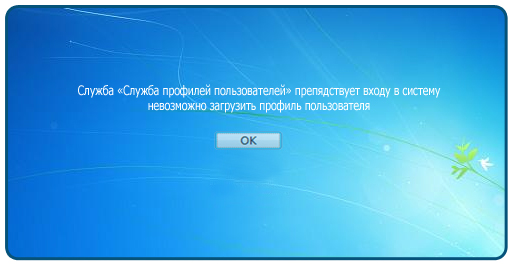 Згаданий проблемний месадж
Згаданий проблемний месадж
Зміст статті:
- Не можу увійти в свій профіль в Віндовс 7 – суть і причини проблеми
- Спосіб №1. Перезавантажте ваш PC
- Спосіб №2. Виконайте відкат системи при перешкоді входу в систему профілями
- Спосіб №3. Змінюємо значення реєстру
- Спосіб №4. Створення нового облікового запису і копіювання даних
- Висновок
Не можу увійти в свій профіль в Віндовс 7 – суть і причини проблеми
Виникнення дисфункції «Служба профілів користувачів перешкоджає входу в систему» зазвичай пов’язане з порушенням цілісності файлів профілю користувача, блокування доступу до них в даний момент або їх попереднього видалення.
Зокрема, подібне може бути викликано наступними причинами:
- Вірус або антивірус блокує доступ до файлів користувача профілю;
- Реєстру Віндовс пошкоджений (випадкові або навмисні дії користувача, дії вірусних програм, проблемні сектори на вінчестері);
- Осипання диска і інші релевантні причини.
Щоб позбутися від збою «Служба профілів користувачів перешкоджає входу в систему» в Віндовс 7, необхідно виконати ряд дій, які я перерахую нижче:
Спосіб №1. Перезавантажте ваш PC
Перш ніж описувати більш складні методики, що дозволяють виправити помилку служби профілів у Віндовс 7, рекомендую просто перезавантажити ваш PC. Зокрема, дана помилка виникає в ситуації, коли під час завантаження Віндовс антивірус переходить до сканування системи і блокує доступ до призначеного для користувача профілю. Просто перезавантажте вашу машину, це може допомогти.
Спосіб №2. Виконайте відкат системи при перешкоді входу в систему профілями
Іншим способом, що дозволяє виправити помилку служби профілів у Віндовс 7, є використання служби відновлення системи. Для цього запустіть ваш комп’ютер, при його запуску клікайте на F8 для переходу в меню завантаження Windows 7.
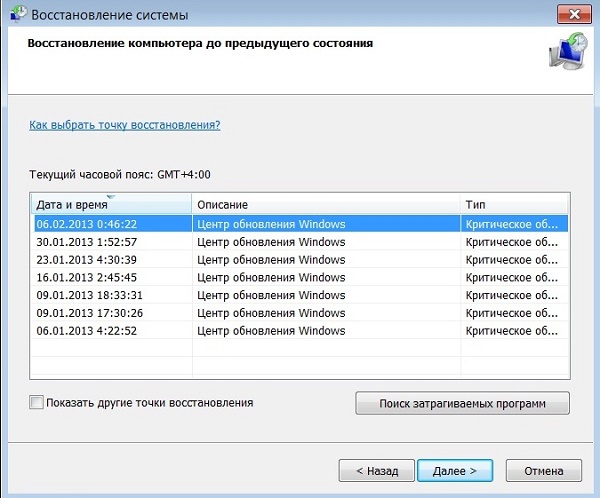 Відновлення Вин 7
Відновлення Вин 7
Інструкція: Створення точки відновлення в Windows 7.
Спосіб №3. Змінюємо значення реєстру
Даний спосіб ефективний в ситуації, коли ви можете зайти в систему під обліковим записом адміністратора. Виконайте наступне:
- Натисніть на кнопку «Пуск», в рядку пошуку вбийте regedit і натисніть клавішу enter;
- У вікні реєстру перейдіть по шляху:

Розкриваємо «ProfileList», і бачимо кілька гілок.
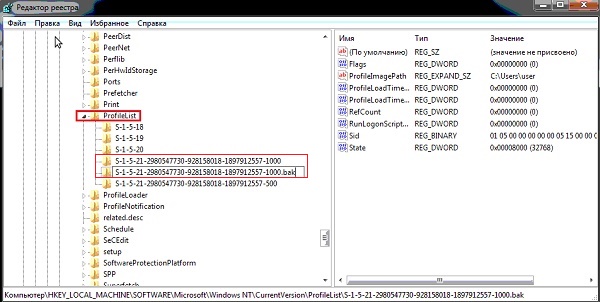 Гілки реєстру
Гілки реєстру
Дві з усіх наявних тут гілок мають одне і те ж найменування, при цьому одна гілка має закінчення .bak. Це і є некоректно працююча обліковий запис, а інша не має згаданого закінчення. Нас цікавить робота тільки з цими двома гілками.
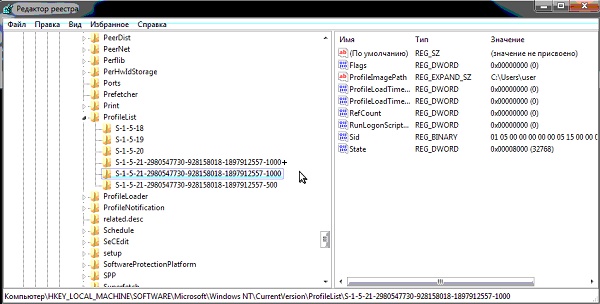 Отриманий результат
Отриманий результат
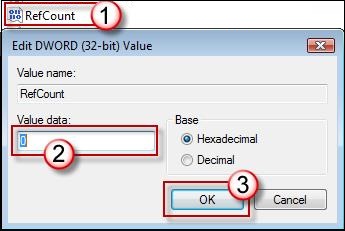 Встановлюємо необхідні значення
Встановлюємо необхідні значення
Як це все виглядає візуально ви можете подивитися на даному (хоч і англомовному) відео:
Спосіб №4. Створення нового облікового запису і копіювання даних
Використовувати даний спосіб варто в ситуації, коли у вас немає доступу до адміністративної з на вашому PC. Щоб усунути проблему «Служба профілів користувачів перешкоджає входу в систему» в ОС Віндовс 7, виконайте наступне:
- Завантажити систему в безпечному режимі (як було описано трохи вище), натисніть на кнопку «Пуск», в рядку пошуку введіть cmd але потім не натискайте enter. Зверху відобразяться знайдені збіги, наведіть курсор на знайдений вгорі аналог «cmd», натисніть праву клавішу миші, виберіть запуск від імені адміна;
- У новоствореній командному рядку наберіть:

Натисніть на enter. Система повинна відреагувати повідомленням про вдалому виконанні команди.
- Тепер перезавантажте ваш PC, але при виборі закладки вибирайте не ваш старий аккаунт, а з’явилася (і приховану раніше) учетку адміністратора. Запустіть під нею «Панель управління», виберіть розділ облікових записів користувачів, а в ньому натисніть на кнопку додавання облікового запису користувача. Натисніть на пункт створення нового облікового запису, дайте їй ім’я, виберіть для неї адміністративні права, потім клацніть на «Створити обліковий запис».
- Тепер нам потрібно скопіювати файли з старої учеткі в нову. Натисніть на кнопку «Пуск», виберіть опцію зміни облікового запису. У меню вибору акаунтів клікніть на новостворений аккаунт для першого входу в нього (якщо ви цього не зробите, папка користувача не буде створена). Потім вийдіть з цього облікового запису (змініть аккаунт), і перейдіть в активоване вами раніше адміністративний аккаунт;
- Запустіть «Провідник», і перейдіть в стару власну директорію, яка знаходиться за умовчанням в c:Users. Натисніть на «Alt», виберіть угорі «Сервіс», потім «Параметри папок». У вікні налаштувань перейдіть на вкладку «Вид» і виберіть там «Показувати приховані файли, папки і диски). Зніміть галочку з опції «Приховувати захищені системні файли». Натисніть на «Ок».
 Встановіть наступні опції
Встановіть наступні опції - Виберіть всі файли в вашої директорії, крім починаються на Ntuser.dat, Ntuser.ini, Ntuser.dat.log.
 Виберіть потрібні файли
Виберіть потрібні файлиНатисніть на Ctrl+C, потім перейдіть в папку новоствореного аккаунта (зазвичай знаходиться в тій же c:Users). Натисніть на клавіші Ctrl+V, і позначені вами раніше файли будуть скопійовані туди;
- Тепер вийдіть з адміністративного аккаунта, увійдіть у ваш новий аккаунт. Всі ваші файли і налаштування додатків повинні бути присутніми у вашому новому записі (хіба що за винятком е-мейлів, які потрібно або перевантажувати, або експортувати та імпортувати окремо). Коли ви переконаєтеся, що всі потрібні файли благополучно перенесені, ви можете видалити старий проблемний аккаунт, і тим самим виправити помилку «служба профілів перешкоджає входу в ОС»;
- Після цього не забудьте потім вимкнути використовувався нами прихований адміністративний аккаунт, для чого знову завантажитися в безпечному режимі, запустіть командний рядок з відповідними правами, і там введіть

Висновок
Щоб виправити помилку перешкоджає входу в систему служби профілів у Віндовс 7 необхідно скористатися порадами, перерахованими мною вище. Найбільшу ефективність показав метод з редагування системного реєстру, тому рекомендую використовувати зазначений алгоритм рішення для виправлення дисфункції служби профілів на вашому PC.
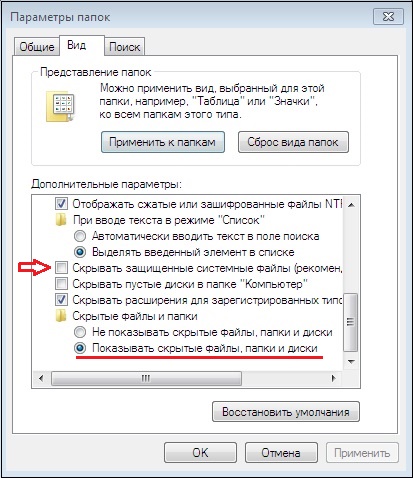 Встановіть наступні опції
Встановіть наступні опції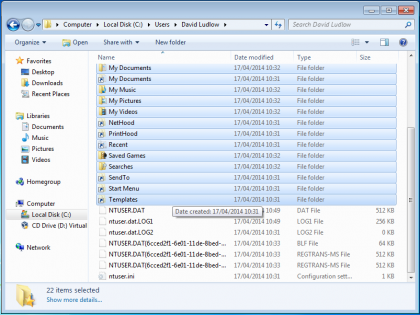 Виберіть потрібні файли
Виберіть потрібні файли

